
İçindekiler:
- Yazar John Day [email protected].
- Public 2024-01-30 13:17.
- Son düzenleme 2025-01-23 15:13.

Kızılötesi uzaktan kumanda ile bir Raspberry Pi'yi kontrol etmek için LIRC kullanabiliyorduk. Bu, LIRC'nin çalışmasını sağlamak çok daha zor hale geldiğinde Kernel 4.19. X'e kadar çalışıyordu. Bu projede TV'ye bağlı bir Raspberry Pi 3 B+ var ve klavye ve fareden kurtulmamız gerekiyor. Artık LIRC'yi RPi'ye veya bu projeyi kullandığımız ve kaynakları serbest bırakacak herhangi bir cihaza kurmamız gerekmeyecek.
Gereçler
- Arduino Pro Mikro
- IR sensörü
- Mikro USB kablosu
Adım 1: Arduino Pro Micro'da Lehim IR Sensörü




TSOP1836 IR sensörünün üç pini vardır: Signal, GND ve Vcc. Lehimlemeden önce sensörünüzün pin çıkışını aradığınızdan emin olun. Ardından, Lehim sensörünün GND'si kartın GND'sine, sensörlerin Vcc'si karta ve sensörün Sinyali Arduino Pro Micro'nun 2. pinine. Kartı korumak için sarmayı unutmayın, ancak sensörü açıkta bırakın.
Adım 2: Arduino Pro Micro'ya Kodu Yükleyin

Kod Github'da bulunabilir.
3. Adım: Kumandanızın Kodlarını Alma

Kodunuzun şimdi çalışması için çok küçük bir şans var ve bu proje ile işiniz bitecek. Benimkiyle aynı kumandayı kullanmayan yapımcıların büyük çoğunluğu için kumandanızın kodlarını okumanız gerekecek. Arduino IDE Seri Monitörü açın ve Baud Rate'in "Serial.begin(115200);" satırındaki kodda sahip olduğumuzla eşleştiğinden emin olun. Uzaktan kumandanızı IR sensörüne doğrultun, ardından bir düğmeye basın ve Seri Monitörde en az iki çizgi elde etmek için hızlıca bırakın. İlk satır, düğmenin kodudur ve aşağıdaki satır, uzaktan kumandanın sadece son kodu tekrarla deme şeklidir.
Adım 4: Arduino Pro Micro Sketch'inizi Güncelleyin ve Tekrar Yükleyin

Github'dan indirdiğiniz çizimde iki tür uzak kod göreceksiniz:
- Tekrarlanabilir: fare hareketi için kullanılır (fareyi hareket ettirmek için düğmeyi basılı tutun)
- Tekrarlanamaz: sol fare tuşu tıklaması gibi tek tuşa basma için kullanılır
Bir önceki adımdan elde ettiğiniz koda ek olarak, taslağımda 32 olan "const int ButtonCount" boyutunu güncellemeniz gerekiyor çünkü ResultsValues[ButtonCount]'da tanımlanmış 32 buton kodum var.
Son fakat en az değil, aşağıdaki satırı güncellemeniz gerekir:
if (Results.value == 4294967295) for (int i = 0; i < ButtonCount; i++) AllButtons = RepeatCode;
4294967295'i uzaktan kumandanızın tekrar koduyla değiştirin. Bu kod, herhangi bir uzaktan kumanda düğmesini basılı tutarak önceki adımdan alınabilir. Yinelenen kod, birden çok kez görünen kod olacaktır.
Önerilen:
Uzaktan Kumandayla Chromcast'i Duraklatın: 5 Adım

Uzaktan Kumandayla Chromcast'i Duraklat: Logitech uyum uzaktan kumandam var ve bir ahududu pi'de Ev yardımcısını çalıştırıyorum. Chromecast'i uzaktan kumandamdan duraklatmak istedim, ancak bunu hdmi aracılığıyla desteklemeyen eski bir televizyonum var. Benim fikrim o zaman sinyallerini yakalamak için bir NodeMcu kullanmaktı ve
Öğretici: Arduino, TCA9548A I2C Çoklayıcı Kullanarak Birden Çok Aynı Adres Aygıtını Nasıl Kontrol Eder: 3 Adım

Öğretici: Arduino, TCA9548A I2C Çoklayıcı Kullanarak Birden Çok Aynı Adres Aygıtını Nasıl Kontrol Eder: Açıklama: TCA9548A I2C Çoklayıcı Modülü, aynı I2C adresine (8'e kadar aynı adres I2C'ye kadar) tek bir mikro denetleyiciye bağlı aygıtları bağlamayı sağlar. Çoklayıcı, komutları seçilen kümeye gönderen bir kapı bekçisi görevi görür
Arduino Aynı Bord Üzerinde Çoklu P.I.R Sensörü Kontrol Etme: 3 Adım

Arduino Aynı Bord Üzerinde Birden Fazla PIR Sensörü Kontrol Eder: Bugün sizlere tek Arduino Bord ile birden fazla PIR Sensörü nasıl bağlayacağınızı anlatacağım >burada bazı ekstra işlevler için 4 kanal röle modülü de kullandım.ARDUINO + 4 Kanal Röle Modülü + 4 PIR Sensör (VEYA arduin'iniz kadar pin kullanabilirsiniz
IRduino: Arduino Uzaktan Kumanda - Kayıp Bir Uzaktan Kumandayı Taklit Etme: 6 Adım

IRduino: Arduino Uzaktan Kumanda - Kayıp Bir Uzaktan Kumandayı Taklit Edin: TV veya DVD oynatıcınızın uzaktan kumandasını kaybettiyseniz, cihazın üzerindeki düğmeleri yürümek, bulmak ve kullanmak zorunda olmanın ne kadar sinir bozucu olduğunu bilirsiniz. Bazen bu düğmeler, uzaktan kumandayla aynı işlevi bile sunmaz.
Uzaktan Kumandayla Her Şey Ucuza!: 8 Adım
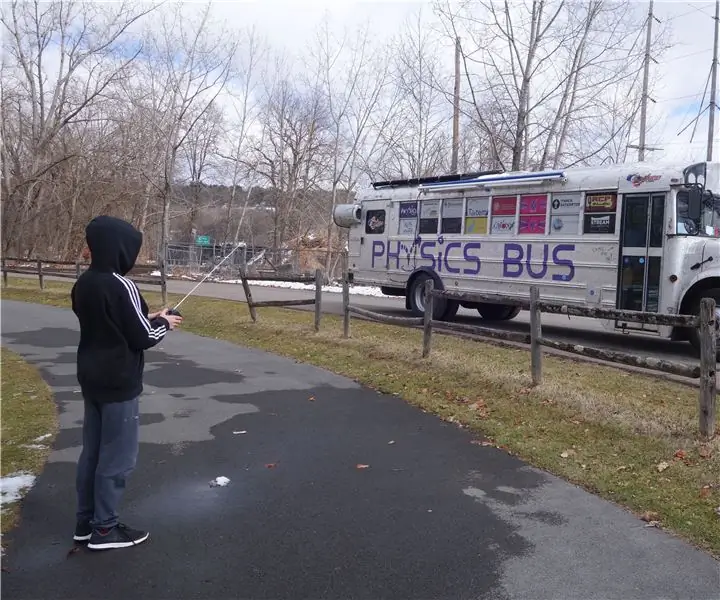
Uzaktan Kumandalı Her Şey… Ucuza!: Kullanılmış uzaktan kumandalı (RC) arabaları (tekneler, hava taşıtları, uçaklar ve dörtlü helikopterler de!) elde etmek genellikle kolaydır. Tamamen ücretsiz değilse, en azından bir tane ucuza alabilirsiniz. Kendinize bir RC araba ve kontrolörü bulun. Pek çok çocukta en az bir toz toplama vardır
